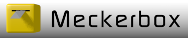VirtualBox->VDI Images vergrößern
Wenn Sie, eine dynamische Festplatte zu knapp bemessen haben, stellen Sie irgendwann fest das sich das Gast Betriebssystem über mangelnden Platz beschwert.
Um mehr Platz für das Gast Betriebssystem bereitzustellen, machen Sie folgendes.
Unter Windows
Wechseln Sie in das Programmverzeichnis von VirtualBox
cd C:\Programme\Sun\xVM VirtualBox\
und geben dort folgendes ein:
VBoxManage modifyvdi <Pfad zum vdi Image/hdimage.vdi> --resize <Neue Größe der vdi Datei in MegaBytes>
<Pfad zum vdi Image/hdimage.vdi> = Ihr vdi Image mit Pfad
<Neue Größe der vdi Datei in MegaBytes> => z.B. 60000 (= 60 GByte)
Beispiel:
C:\Programme\Sun\xVM VirtualBox\VBoxManage modifyhd c:\vbox\win10\win10.vdi --resize 60000
Die "Path" Variable (in Windows)
Wenn Sie diese Befehle in Windows öfter benutzen, ist es ratsam den Pfad zum VirtualBox Programmverzeichnis mit in
die Pfadvariable aufzunehmen damit Sie sich nicht mehr mühsam in den Programmpfad von Virtualbox durchzuhangeln
müssen.
Wechseln Sie einfach in das Verzeichnis in dem die vdi Datei liegt und tippen dann den Befehl "VBoxManage...." ein.
Also nicht mehr:
C:\Programme\Sun\VirtualBox\VBoxManage modifyhd c:\vbox\win10\win10.vdi --resize 60000
sondern nur noch
VBoxManage modifyhd win10.vdi --resize 60000
Unter Linux:
Unter Linux werden alle Programme in einem Verzeichnis abgelegt und die Pfad variable verweist automatisch dorthin.
Starten Sie ein Terminalfenster (gnome-terminal o.ä.)
Wechseln Sie in das Verzeichnis indem das vdi Image gespeichert ist und geben folgendes ein:
VBoxManage modifyvdi <hdimage.vdi> --resize <Neue Größe der vdi Datei in MegaBytes>
<hdimage.vdi> = Ihr vdi Image
<Neue Größe der vdi Datei in MegaBytes> => z.B. 60000 (= 60 GByte)
Beispiel:
C:\Programme\Sun\VirtualBox\VBoxManage modifyhd win10.vdi --resize 60000